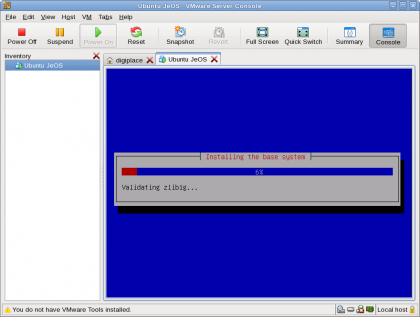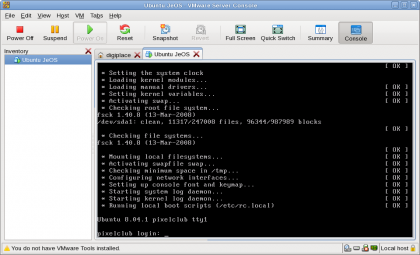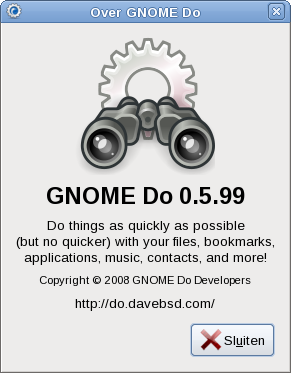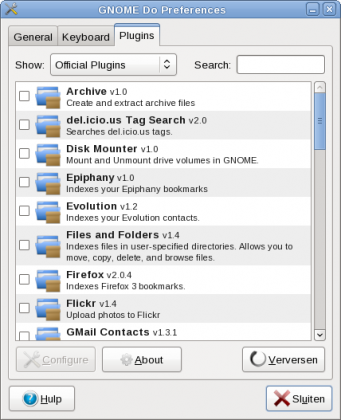Install VMware server 1.07 – Ubuntu Hardy AMD64
Op 28 augustus is VMware Server versie 1.07 verschenen. Zou dat ook werken onder Ubuntu Hardy Heron met een AMD64 bits architectuur? De hoogste tijd dus voor een test. En daarvoor gebruik ik dan naast VMware Server een iso bestand van Ubuntu JeOS. (overigens werkt deze werkwijze ook voor een 32 bits versie van Ubuntu)
Voor het installeren van VMware server moet je natuurlijk eerst hun binary .tar.gz downloaden. Zorg er dan ook voor dat je een gratis serial nummer verkrijgt want anders gaat het niet werken. Eenmaal gedownload pak je dat bestand uit naar b.v. je persoonlijke map. (uitpakken gaat vanzelf met “Archiefbeheer” als je dubbelklikt op dat bestand). Er verschijnt dan een nieuwe map met de naam /vmware-server-distrib
Voordat je dan de installatie routine opstart moet je Ubuntu mogelijk nog iets verder aankleden. Zou je dat niet doen dan gaat het wederom niet werken. Maar het is niet zo moeilijk. Je geeft in een terminal het volgende commando en je kan beginnen:
sudo apt-get install build-essential linux-headers-`uname -r` xinetd
Je gaat vervolgens naar de map /vmware-server-distrib en opent daarbinnen een terminal. Vervolgens geef je het commando:
sudo ./vmware-install.pl
Er komen dan een hoop vragen voorbij die je allemaal met enter kan bevestigen. De default opties zijn namelijk goed. Er komt dan ook nog een scherm voorbij waarin je het licentienummer moet intikken. Eenmaal klaar staat vmware server in je (Gnome) menu onder Toepassingen-Systeemgereedschappen. Om er vervolgens achter te komen dat het …niet werkt.
Ook daar is een simpele oplossing voor. In een terminal voer je volgende opdrachten in:
sudo ln -sf /usr/lib/gcc/i486-linux-gnu/4.2.3/libgcc_s.so /usr/lib/vmware/lib/libgcc_s.so.1/libgcc_s.so.1
en
sudo ln -sf /usr/lib/libpng12.so.0 /usr/lib/vmware/lib/libpng12.so.0/libpng12.so.0
En vanaf dat moment werkt het (althans bij mij) als een speer.